
Mundarija:
- 1 -qadam: materiallar
- 2 -qadam: Jekni lehimlang
- 3 -qadam: Jekni non paneliga ulang
- 4 -qadam: Jekni ulang
- 5 -qadam: ikkita prob simini ulang
- 6 -qadam: Arduino -ga non taxtasini ulang
- 7 -qadam: Arduino -ni Mac -ning USB portiga ulang
- 8 -qadam: Arduino -ni dasturlash
- 9 -qadam: Mac -ni dasturlash
- 10 -qadam: Applescript orqali Mac -ni masofadan boshqarish
- 11 -qadam: yuguring
- 12-qadam: Voila-video demo
- Muallif John Day [email protected].
- Public 2024-01-30 13:29.
- Oxirgi o'zgartirilgan 2025-01-23 15:14.

Mac uchun oyoq pedali kerakmi? Sizda ikkita kalitli gitara pedali va arduino taxtasi bormi? Bir nechta simlar, uch burchakli 1/4 dyuymli raz'em va hammasi tayyor. Menga audio transkripsiya qilish kerak edi va videoni ijro etish/to'xtatib turish va orqaga qaytarish uchun pedaldan foydalandim. Bu qo'llanmada oyoq pedalini yasash tasvirlangan Macintosh kompyuteri Arduino va 2 kalitli gitara kuchaytirgichidan foydalanadi. Siz oddiy kodni lehimlash va yozish bilan biroz tanish bo'lishingiz kerak. Agar sizga gitara kuchaytirgichli pedalli kalit kerak bo'lsa, siz uni sotib olishingiz yoki boshqa o'qituvchi bilan qilishingiz mumkin. bu bilan.
1 -qadam: materiallar



1) Gitara pedali (men ikkita tugmachali pedaldan foydalanmoqdaman) 2) Arduino (men Diecimiladan foydalanayapman) 3) Breadboard (yoki xohlasang prototip taxtasi) 4) Uch o'tkazgichli 1/4 dyuymli stereo telefon raz'em (bittasi bor) RadioShack -da) 5) 2 1k ohmli qarshilik 6) sim (siz nima yotganingizni bilasiz) 7) lehimlantiruvchi temir (va lehim ham yordam beradi)
2 -qadam: Jekni lehimlang



Jek (va mos keladigan vilka) uchta ulanish nuqtasiga ega: uzuk, uchi, qisma. Har bir ulagichga simni lehimlashingiz kerak. Sog'lom bo'lish uchun simlarni har xil rangda qiling. Yeng (mening rasmimdagi qora simga biriktirilgan) - bu pedaldagi har bir kalit uchun umumiy chiziq. Agar biz unga (qora simga) kuchlanish bersak, 1 -sonli kalit uchining simini yoqadi/o'chiradi (mening rasmimda yashil rangda). Xuddi shunday, #2 tugmachasi uzukni yoqadi va o'chiradi (mening rasmimda sariq rangda). Agar siz adashib qolsangiz (men shunday deb o'ylardim), lekin uyadagi har bir simga boshqa rangli simni lehimlang. Buni aniqlash uchun uzluksizlikni o'lchash uchun volt o'lchagichdan foydalanishingiz mumkin (yoki uni diodli LED bilan non paneliga ulang). Men har bir qo'rg'oshinga qaradim va u vilkaning qaysi qismi bilan aloqa qilishini aniqladim.
3 -qadam: Jekni non paneliga ulang




Bu qadam tartibsiz. Bu erda biz uyani non taxtasiga ulaymiz, asosan biz arduinodan quvvat olamiz va uni oyoq kalitiga o'tkazamiz (uyamdagi qora sim orqali - men bilaman, men qizil simni ishlatgan bo'lardim). Keyin biz rozetkaning har bir simini 1k ohmli rezistorga ulaymiz. Va har bir rezistorning orqa tarafidan erga, keyin har bir rezistorning old qismidan taxtani olib chiqish uchun bizga ikkita saxiy sim kerak bo'ladi. Arduino -da LOW.
4 -qadam: Jekni ulang


Jekni ulang, shunda Sleeve liniyasi RED 5v ga ulanadi. Ring va uchi rezistorlarning har bir boshiga ulanishi kerak, ikkinchi rasmdagi kichik qutilarga qarang.
5 -qadam: ikkita prob simini ulang

Har bir rezistorning yuqori qismidan (erga ulanmagan tomoni emas) arduino -ga o'tish uchun bizga 2 ta sim kerak. Tafsilotlar uchun rasmdagi uzun qutilarga qarang.
6 -qadam: Arduino -ga non taxtasini ulang

Endi biz non panelidan to'rtta simni Arduino -ga ulaymiz. RED elektr simini Arduino -dagi 5V quvvat liniyasiga ulang. Qora simni Arduino -dagi GND chizig'iga ulang. #1 -sonli kalitni (Yashil chiziq) Arduino -dagi 9 -pinli rozetkaga ulang. (SARI chiziq) Arduino -dagi 8 -pinga ulang. (8 va 9 -pinlarni Arduino -dagi kuchlanish uchun sinovdan o'tkazamiz)
7 -qadam: Arduino -ni Mac -ning USB portiga ulang

Arduino/Breadboard/Jack/Switch kombinatsiyasini USB portiga ulang.
8 -qadam: Arduino -ni dasturlash
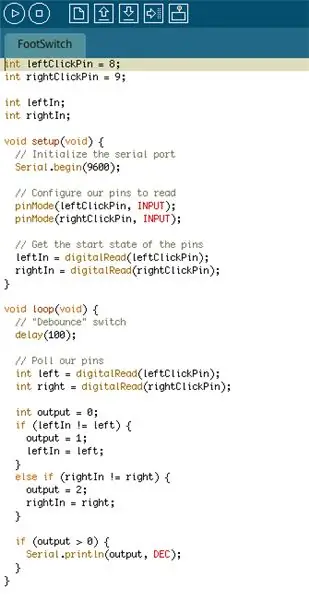
Shunday qilib, biz arduino -ni kodlashni xohlaymiz. Siz xohlagan har qanday pinni ishlatishingiz mumkin. Odatda, pin o'zgarganda, biz ketma -ket portga yozishni xohlaymiz. Biz 2 -sonli kalit uchun 1 va 2 -sonli kalit uchun "2" yozamiz. Haqiqatan ham, siz bu sozlamani ishlata olmaysiz (lekin bunga ruxsat berish uchun kodni o'zgartirish mumkin). Um, kodni olish uchun FootSwitch.pde faylini ishlating …-j.webp
9 -qadam: Mac -ni dasturlash
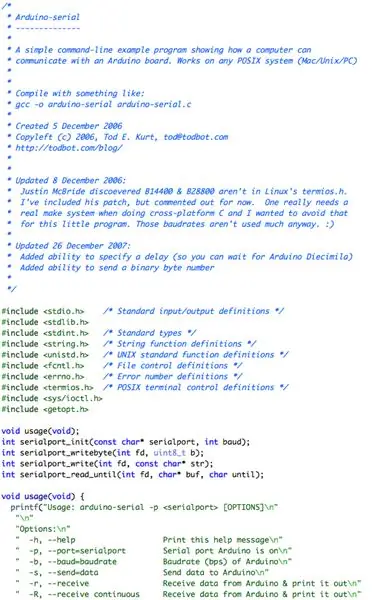
Shunday qilib, hozirda bizda Arduino bilan gaplashadigan oyoq kaliti bor. Arduino biz kalitlarga bosganimizda ketma -ket qurilmaga 1 yoki 2 ni yozadi. O'qish uchun bizga Mac -da biror narsa kerak. Arduino -ni klaviatura qilib ko'rsatish juda qiyin. Shunday qilib, biz Mac uchun nazoratchi bo'lish uchun bir oz C dasturini yozamiz, biz Tod E. Kurtning Arduino seriyali portini o'qiydigan mavjud arduino-serial dasturidan boshlaymiz. Men 1 yoki 2 ni ko'rganda narsalarni avtomatik ravishda bajarish uchun bir nechta kichik o'zgartirishlar kiritdim. Qo'shilgan fayl yaxshi ishlashi kerak. Agar siz nima bo'layotganini ko'rishni xohlasangiz, sharhlarni o'qishingiz mumkin, lekin bu zaif emas. Siz manba (arduino-serial-footswitch.c fayli) yoki kompilyatsiya qilingan ilovani (uchinchi fayl: arduino-serial-) yuklab olishingiz mumkin. Yuklab oling va uni yangi papkaga joylashtiring. Agar siz uni kompilyatsiya qilmoqchi bo'lsangiz, men bilaman deb o'ylayman: 1) ITerm va CD ni shu katalogga ochish 2) Yozish orqali kompilyatsiya qilish: gcc -o arduino -serial -oyoq almashtirgich arduino-serial-footswitch.c
10 -qadam: Applescript orqali Mac -ni masofadan boshqarish
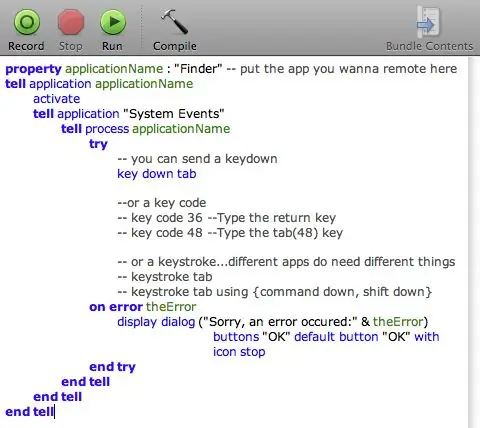
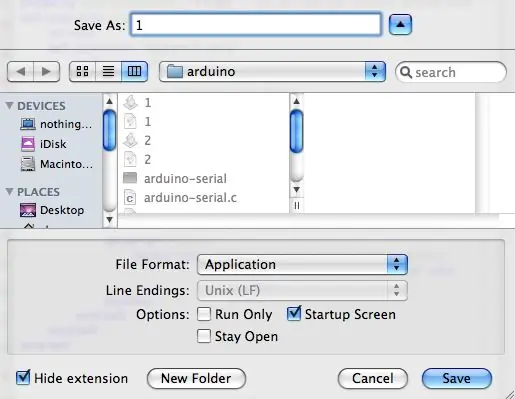
Shunday qilib, biz ikkita AppleScript yozishimiz kerak. Bu biz xohlagan ilovani ochadi va biz xohlagan klaviaturani (yorliqni) yozadi. Buning uchun mening shablonim biriktirilgan. Siz deyarli AppleScript -ni o'qishingiz mumkin. Shuning uchun, ilova qilingan faylga qarang. AppleScript -dan uchta asosiy voqeani amalga oshirish mumkin: "kalitni pastga", "" kalit kodini "va" "tugmachasini bosish". Sizning yurish masofangiz har xil bo'lishi mumkin, shuning uchun avval "klaviatura" ni harakat qilib ko'ring … agar u ishlamasa, boshqa voqealarni birma -bir qilib ko'ring. Skript muharriri dasturini oching (u sizning biror joyingizda) Men sizga bu qismni qo'l bilan yozishga majbur qilaman. Kechirasiz odamlar.:) Saqlash … har bir AppleScript -ni "Ilova" turi sifatida. Ularni oxirgi qadamdan boshlab biz bajargan C kodi/ilovasi yoniga qo'ying. Har biriga 1.app va 2.app nom bering - har bir kalit uchun bittasi.
11 -qadam: yuguring
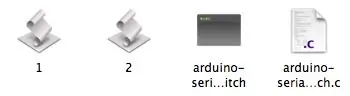
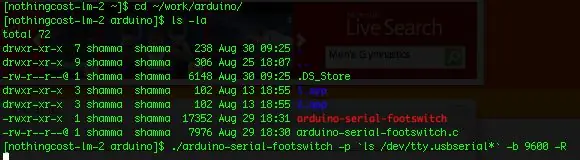
Voy. OK, shuning uchun bizda oyoqli kalit mavjud, u Arduino -ga ulangan non paneliga ulangan, u USB -ni Mac -ga ulagan, u C dasturini ishga tushiradi, u oyoq tovushini tinglaydi va olma yozuvlarini bajaradi. Ha, yaxshi. sizda shunday papka bo'lishi kerak:. |-1.app |-2.app |-arduino-serial-footswitch`-- arduino-serial-footswitch.c terminal terminal ilovasini oching. Siz yaratgan katalogga CD. Siz kichkina skriptni shunday boshlashingiz mumkin:./arduino-serial-footswitch -p `ls/dev/tty.usbserial*` -b 9600 -R bu bizning skriptni Arduino platamizni qidirish orqali boshqaradi … agar sizda bir nechta ulangan bo'lsa "ls /dev /tty.usbserial*" ni qurilmaga olib boradigan yo'l bilan almashtiring (agar shunday qilsangiz, tirnoqlardan foydalanmang!). Hech narsa qilmagandek ko'rinadi, lekin sizning pedalingiz hozir tirik. Agar tugmalaringiz orqaga bo'lsa, siz 8 va 9 -gachasi pimlarga o'tadigan simlarni teskari burishingiz mumkin.:) Baxtli Stomping!
12-qadam: Voila-video demo

Mana, oyoq kiyimining demosi! Men 500ms kechikish borligini aytaman (bu AppleScript kechikishi). Skriptni o'zi chaqirishda ikkinchi kechikish bor, shuning uchun siz ~ 60 soniya umumiy kechikishni ko'rasiz.
Tavsiya:
Kattalashtirishni boshqarish uchun gitara qahramonli gitara ishlatish (faqat Windows): 9 qadam

Kattalashtirishni boshqarish uchun gitara qahramonli gitara ishlatish (faqat Windows): Biz global pandemiya paytida, ko'pchiligimiz uyni tozalashda va Zoom yig'ilishlariga qo'shilishimizda qolamiz. Biroz vaqt o'tgach, bu juda zerikarli va zerikarli bo'lishi mumkin. Uyimni tozalab yurganimda, eski gitara qahramonining gitarasini tashladim
Yuguruvchining tovon va oyog'iga yugurish kuchi: 6 qadam

Yuguruvchining tovoniga va oyog'iga yugurish kuchi: Men o'z loyiham uchun yuguruvchining tovoniga va oyog'iga ta'sir qiladigan kuchni sinab ko'rmoqchi edim va agar yangi poyabzal haqiqatan ham kuchni kamaytirsa. Akselerometr - X, Y va Z o'qlarida tezlanishni aniqlaydigan qurilma. Tezlashtirish o'lchovli
Oddiy yuruvchi robot oyog'ini yasang: 6 qadam (rasmlar bilan)

Oddiy yuruvchi robot oyog'ini yarating: Bu, ehtimol, oldinga va orqaga, yuqoriga va pastga harakatlanishga imkon beradigan eng oddiy robot oyog'i. Qurilish uchun faqat o'yinchoqli dvigatel va boshqa boshqa narsalar kerak bo'ladi. Men bu loyihani qurish uchun hech narsa sotib olishim shart emas edi. Muammo
Buzilgan klaviatura oyog'ini ofis jihozlari bilan tuzating: 14 qadam

Buzilgan klaviatura oyog'ini ofis jihozlari bilan to'g'rilang: -KIRILGAN Klaviatura oyog'i bilan hech qachon shug'ullanmaysizmi? Oddiy ofis jihozlari bilan siz klaviatura tayanchini o'ylab topishingiz mumkin
Alohida boshlari bo'lgan to'liq yoki yarim stack uchun gitara kuchaytirgich stendlari va boshqalar: 5 qadam

Alohida boshli va boshqa narsalar uchun to'liq yoki yarim stackli gitara kuchaytirgichi. Men aqldan ozganimni bilaman, lekin men bunga tayyorman. Men buni ba'zi nazariyalarni sinab ko'rish uchun qurganman. Mahalliy musiqa do'konidagi jirkanchlik menga uning qimmatbaho Marshall to'plamlarini qo'yishga ruxsat bermadi va meni tashlab ketdi. Men uni haqiqatan ham kamtarinlikda ayblay olmayman
